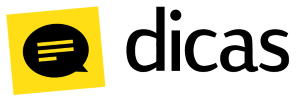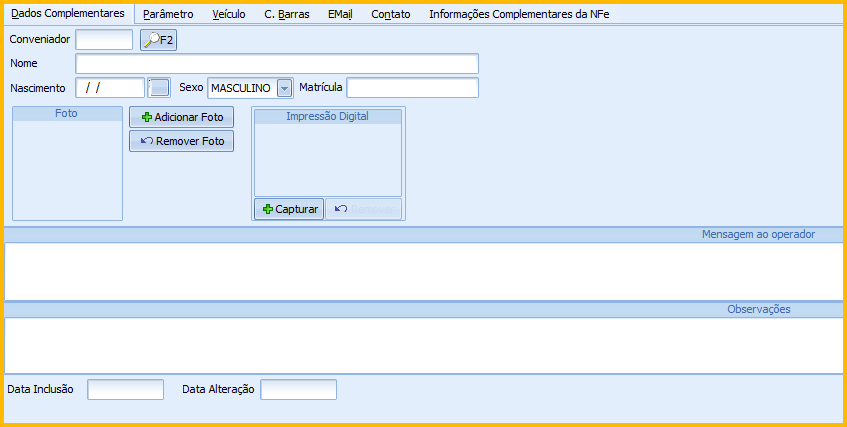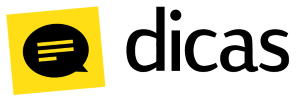
Como faço para cadastrar conveniados?
A funcionalidade de Conveniados no Postofácil permite que outras pessoas (conveniados) vinculadas ao cliente utilizem de sua conta para realizar abastecimentos. Desta forma, o cliente fica responsável por realizar o pagamento do consumo de seus conveniados.
O sistema de convênio é utilizado principalmente por transportadoras e departamentos de prefeituras que possuem frotas de veículos.
Como fazer?
Para cadastrar um conveniado e vinculá-lo a um cliente, primeiramente é necessário que o cliente esteja habilitado como um conveniador, ou seja, deve ser marcado o parâmetro Cliente Conveniador da aba Parâmetros no cadastro do cliente.
O cadastro do conveniado é realizado através do menu Cadastros ► Conveniados:

Para cadastrar o conveniado clique no botão Incluir. Detalhes dos campos do cadastro:
- Código: Código de identificação do conveniado. Esse campo é preenchido de forma automática.
- Nome: Nome do conveniado.
- CPF: Número do CPF do conveniado. Para deixar esse campo em branco e/ou repetir a mesma informação de outro conveniado, os parâmetros localizados na aba Geral do perfil da empresa: “Permite CPF/CNPJ em branco no cadastro de cliente/funcionário/fornecedor/conveniado” e “Permite CPF/CNPJ repetido no cadastro de cliente/funcionário/fornecedor/conveniado” devem estar habilitados.
- RG: Número do RG do conveniado.
- Av/Rua: Nome da avenida ou rua.
- Nº: Número do endereço.
- Compl.: Dados complementares do endereço, como: bloco, sala, etc.
- Cidade: Cidade onde o conveniado está localizado.
- UF: Unidade Federativa.
- Cx. Postal: Número da caixa postal.
- Bairro: Bairro da cidade.
- Cep: Código de endereçamento postal.
- País: País onde o conveniado é localizado.
Campos telefone:
- Número: Número do telefone.
- Tipo: Classificação do telefone - residencial, comercial, celular e fax. Pressione F2 para exibir as opções.
- Observação: Campo destinado ao lançamento de dados adicionais do telefone.
Clique aqui para visualizar a aba: Dados Complementares
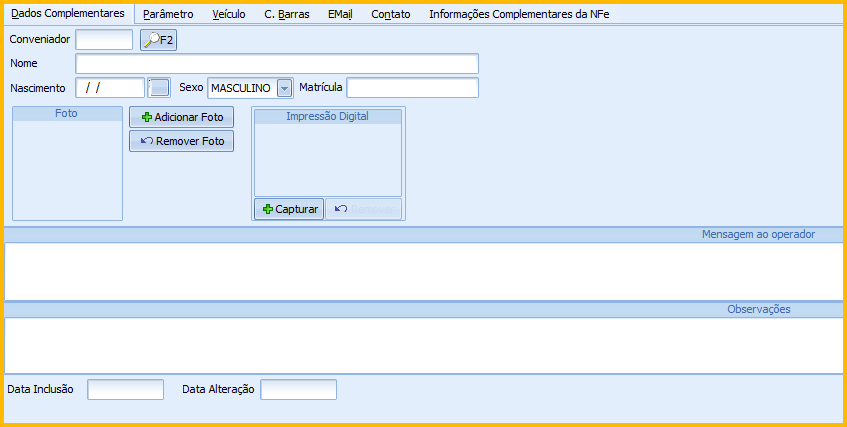
Essa aba é voltada para que o usuário adicione dados mais específicos do conveniado.
Detalhes da aba:
- Conveniador: Cliente conveniador. Deve ser indicado qual é o cliente que será o responsável pelo conveniado.
- Nome: Nome do conveniador.
- Nascimento: Data de nascimento do conveniado.
- Sexo: Sexo do conveniado - feminino ou masculino.
- Matrícula: Número da matrícula do conveniado.
- Foto: Foto do conveniado. Para carregar a foto clique no botão Adicionar Foto e selecione uma imagem. Para remover a foto clique no botão Remover Foto.
- Mensagem ao Operador: Mensagem ou recado a ser apresentado na tela do caixa. A mensagem cadastrada nesse campo será exibida para o usuário do caixa quando for realizado venda para esse conveniado.
- Observações: Campo destinado a informações do conveniado. Os dados informados aqui são utilizados apenas para consulta através do acesso ao registro do conveniado.
- Data da Inclusão: Data em que o conveniado foi cadastrado.
- Data da Alteração: Apresenta a data da última alteração realizada no registro do conveniado.
Clique aqui para visualizar a aba: Parâmetro

Essa aba possui praticamente todos os parâmetros de configurações do conveniado.
Detalhes da aba:
AUTORIZA VENDA A PRAZO DE PRODUTOS DA LOJA: Autoriza o conveniado a comprar produtos da loja utilizando nota a prazo como forma de pagamento. Caso esse campo não esteja selecionado, o conveniado só poderá consumir produtos que são do posto (lubrificantes, filtros, etc.).
- SITUAÇÃO CRÉDITO: Indica a situação de crédito do conveniado. A opção Autorizado significa que o conveniado possui permissão para realizar abastecimento/consumo no posto; Suspenso indica que o abastecimento/consumo foi suspenso para o conveniado, não sendo possível abastecer no estabelecimento; Protestado indica que por algum motivo o crédito do conveniado foi bloqueado não sendo possível realizar abastecimento; Falência indica a condição jurídica do conveniado, não sendo possível realizar abastecimento.
- LIMITE DE CRÉDITO DE NOTAS A PRAZO: Define o valor máximo de crédito para compra. Esse limite será restabelecido após a quitação de notas a prazo.
- LIMITE CRÉDITO CHEQUE PRÉ: Define o valor máximo de crédito em cheque para compra.
- LIMITE DE CRÉDITO EM LITROS/M3: Define o valor máximo em litros que o conveniado poderá abastecer.
- DATA LIMITE DE CRÉDITO DE NOTAS A PRAZO: Define a data em que o conveniado poderá utilizar o seu limite de crédito de nota a prazo.
- DATA LIMITE DE CRÉDITO DE CHEQUE PRÉ: Define a data em que o conveniado poderá utilizar o seu limite de crédito de cheque.
- IMPRIMIR DANFE (SOMENTE NF-E): Habilita a impressão da DANFE após a emissão da Nota Fiscal.
- SENHA DO CLIENTE NO CAIXA FÁCIL: Obriga a digitação de senha no PDV para que a venda seja autorizada, evitando assim que outras pessoas abasteçam em nome do conveniado.
- IMPRIMIR SALDO DO LIMITE DE NOTAS A PRAZO NO CUPOM FISCAL: Imprime no momento da emissão do cupom fiscal o valor do saldo do limite de nota a prazo do conveniado.
Clique aqui para visualizar a aba: Veículo

Nessa aba é permitido vincular veículos ao conveniado.
Detalhes da aba:
- Placa: Placa do veículo cadastrado.
- Marca: Marca do veículo cadastrado.
- Ano: Ano do veículo cadastrado.
- Nº Frota: Indica o número da frota correspondente ao veículo. Ao digitar o número da frota no PDV, o veículo será identificado.
Para incluir um veículo, clique no botão Incluir Veículo, informe a placa e tecle Enter. A seguinte tela será aberta:

Detalhes da tela de cadastro do veículo:
- Placa: Placa do veículo.
- UF: Unidade Federativa do veículo.
- Marca: Marca do veículo.
- Ano: Ano de fabricação do veículo.
- Número frota: Número da frota do veículo. Ao digitar o número de frota no PDV, o veículo será identificado.
- Último Km: Valor atual do KM do veículo. Esse campo é utilizado no cálculo do consumo médio do veículo.
- Código de Barras: Código de barras para identificação do veículo. O código de barras deverá estar associado a um cartão fidelidade, para que ao ler o código de barras no PDV, o veículo seja identificado.
- Combustível: Combustíveis utilizados pelo veículo. Pressione a tecla F2 para consultar os combustíveis disponíveis.
- Capacidade: Capacidade do tanque do veículo.
- Principal: Define qual será o combustível principal utilizado pelo veículo.
- Mensagem ao Operador: Possibilita cadastrar alguma mensagem ou recado para o conveniado. A mensagem é apresentada no PDV no ato da venda - desde que seja indicado a placa do veículo.
- Data da Inclusão: Indica a data de cadastro do veículo.
- Data da Alteração: Indica a data da última alteração feita no cadastro do veículo.
Aba Parâmetro:
- SITUAÇÃO DE CRÉDITO: Indica a situação de crédito (autorizado ou não a realizar abastecimento) do veículo.
- LIMITE DE CRÉDITO DE NOTAS A PRAZO: Valor máximo que o veículo poderá abastecer. Esse limite é restabelecido após a quitação das notas a prazo.
- DATA LIMITE DE CRÉDITO: Define até qual data o veículo poderá abastecer. Exemplo: um contrato de compra válido até 01/01/2015.
- IMPRIMIR SALDO DO LIMITE DE NOTAS A PRAZO NO CUPOM FISCAL: Imprime no cupom fiscal o valor do saldo disponível do conveniado.
Após informar os dados do veículo, clique no botão Gravar. Dessa forma o veículo será incluído no cadastro do conveniado.
Clique aqui para visualizar a aba: C. Barras

Nessa aba é permitido cadastrar código de barras para que no momento da venda o conveniado seja identificado por ele.
Detalhes da aba:
- Código de barras: Código de barras para identificação do conveniado no caixa no ato da venda.
Para cadastrar o código de barras clique no botão Incluir cód. barras. Caso seja necessário excluir algum código cadastrado, clique no botão Excluir cód. barras.
Clique aqui para visualizar a aba: EMail

É nessa aba onde são cadastrados os e-mails que receberão os documentos gerados pelo sistema.
Detalhes da aba:
- EMail: Endereço do e-mail que receberá o documento gerado pelo sistema.
- Observação: Descrição que pode ser acrescentada no e-mail.
- NF-e: Habilita o envio de NF-e para o conveniado.
- Boleto: Habilita o envio de boleto para o conveniado.
- Cupom Fiscal: Campo descontinuado.
- Fechamento: Habilita o envio de extratos gerados no fechamento do conveniado.
Para adicionar mais de um e-mail, pressione a tecla direcional para baixo.
Clique aqui para visualizar a aba: Contato

Essa aba é destinada a inclusão de pessoas que o estabelecimento pode procurar em caso de contato com o conveniado.
Detalhes da aba:
- Contato: Nome do contato.
Após finalizar a inclusão dos dados do conveniado, clique em Gravar para cadastrar o conveniado.